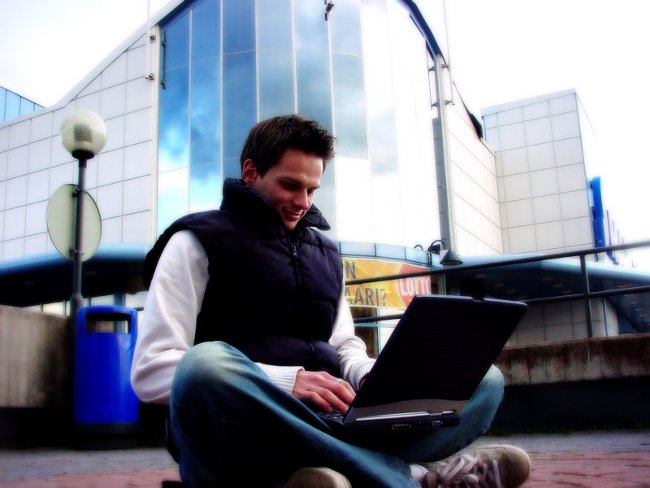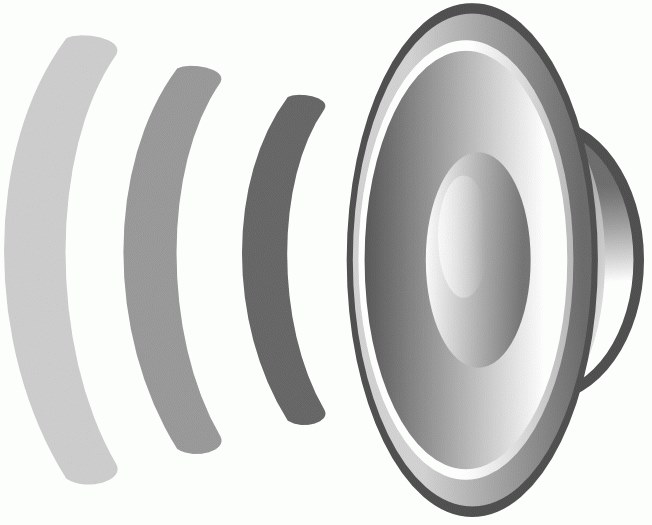Comment prendre une photo de l'écran sur un ordinateur portable

Il est déjà difficile d'imaginer notre vie sans numériquetechnologies, qui se développent de plus en plus tous les jours. Peu à peu, la communication électronique commence à remplacer les vivants. Grâce aux ordinateurs personnels et à Internet, beaucoup peuvent travailler et communiquer avec des gens dans d'autres parties du monde sans quitter leur domicile. Et avec l'avènement des ordinateurs portables, netbooks et tablettes, un ordinateur personnel est partout et peut toujours être avec nous. Parfois, dans le processus de travail, il est nécessaire de faire une capture d'écran de l'écran sur l'ordinateur portable. L'article proposera plusieurs façons, il vous suffit de choisir celui qui vous convient le mieux.
Comment faire un écran sur un ordinateur portable
Prendre une capture d'écran est une opération simple, mais en même temps, il existe plusieurs façons de l'exécuter.
La manière la plus courante est d'utiliseréditeur graphique standard Paint. Pour prendre une photo, vous devez cliquer sur le clavier «Imprimer l'écran», puis dans le menu «Démarrer», ouvrir l'élément «Tous les programmes», trouver «Standard», sélectionner l'éditeur de peinture dans la liste fournie et le démarrer. Dans la fenêtre de l'application ouverte, sélectionnez les sections "Modifier" et "Coller". Pour enregistrer l'image, cliquez sur "Fichier", puis sur "Enregistrer" et sélectionnez le format souhaité.
Pour faire une photo d'une seule fenêtre,maintenez la touche Alt et appuyez sur "Print Screen", les actions suivantes sont similaires à ce qui précède. Vous pouvez prendre une capture d'écran de votre ordinateur portable en utilisant un programme spécial. Si vous voulez sur Internet, vous trouverez de nombreux logiciels d'application différents qui font des écrans d'écran. Considérez le plus populaire d'entre eux.

Le programme de dépistage Floomby
Le document du programme est assez facileest établi, russifié. Vous trouverez beaucoup de conseils pour travailler avec Floomby, en regardant le site officiel de cet utilitaire. Vos photos sont automatiquement placées sur le site Web de Floomby, et le programme vous invitera à créer un écran qui ne sera accessible qu'à vous ou à tous les utilisateurs du World Wide Web, si vous le souhaitez. Vous pouvez envoyer un lien vers votre photo à vos amis et connaissances, ce qui est très pratique, et vous n'avez pas besoin d'envoyer une photo à chaque fois par courrier. Si nécessaire, vous pouvez facilement supprimer votre impression des pages du site.
En travaillant avec ce programme, vous avez la possibilité de choisir la qualité de la photo, ainsi que sa taille (tout ou partie de l'écran). Vous pouvez afficher l'historique et supprimer les images indésirables.
Après le lancement de l'application, son icône seraPour être sur le panneau de contrôle dans le coin inférieur droit, à côté de l'horloge. En ouvrant l'utilitaire, vous pouvez choisir la taille et la qualité de la photo, afficher l'historique et supprimer les anciennes images.

Capture d'écran Magic Screenshot
Une autre bonne application qui peutPrenez une photo de votre écran - Capture d'écran Magic. Il est disponible en anglais et en russe. Le programme est gratuit et pèse environ 2 Mo. Il fonctionne de la même manière que Floomby et diffuse également les impressions reçues sur son site Web. Avant d'envoyer, vous avez la possibilité de modifier légèrement l'image grâce à la fonction "Pinceau" et, le cas échéant, de lui ajouter une description. Vous pouvez enregistrer l'image dans plusieurs formats - bmp, jpeg, png.
Faites attention au fait que pour le fonctionnement de ces applications, vous avez besoin d'Internet. Si vous n'avez pas accès au réseau ou si votre débit Internet est faible, ces programmes ne fonctionneront pas pour vous.
Aujourd'hui, vous pouvez télécharger une application qui ne fonctionne passeulement fera l'écran de votre écran, mais vous donnera aussi la possibilité d'enregistrer ce qui se passe dessus. C'est très pratique, surtout si vous voulez créer une petite instruction pour travailler avec un PC pour aider un autre utilisateur.
Chacune des méthodes ci-dessus a son propreavantages et inconvénients. Par conséquent, lors du choix d'un programme, lisez attentivement les instructions, lire les commentaires des autres utilisateurs, puis faites le choix nécessaire, vous deviendrez beaucoup plus facile.